怎样让WinPE开启上网功能
WinPE下实现上网功能,跟着来写一段PE上网的源码吧。 网启服务器自动配置程序:@echo offPUSHD %~dp0SET TP=%CD%TitleHaneWin网启服务端 通用免配程序 for winPE_xp_03_win7rem ==========以下此行为启动引导文件,请自行修改, 必须在分区根目录=======set bootfile=PXEgrldr.0rem ==========================================================echo 正在自动搜索启动文件,可能需要一些时间,请稍等。。。set BaseDirectory=setbootdrver=%~d0for %%i in (C D E F G H I J K L M N O P Q R S T U V W X Y Z) do if exist %%i:%bootfile% set bootdrver=%%i:if not exist %bootdrver%%bootfile% ECHO 找不到网启文件:%bootfile% &&pause&& exitset BaseDirectory=%bootdrver%rem if exist %bootdrver%%bootfile% set BaseDirectory=%bootdrver%&&goto copyfilerem for /f "usebackq" %%i in (`dir "%bootdrver%%bootfile%" /s/b`) do set BaseDirectory=%%~dpirem if %BaseDirectory%.==. echo 在 %bootdrver%盘上 找不到启动文件:%bootfile%&&pause:copyfilecopy DHCP*.* %temp% /y >nulset tp=%temp%%TP%dhcp4nt.exe -remove >nulsetlocalset/a a=-2for /f "usebackq tokens=2 delims=:" %%i in (`ipconfig`) do (set b=%%icall :getip)for /f "tokens=1-3,4 delims=." %%i in ("%_myip%") do set IP_Pool=%%i.%%j.%%k.100>%TP%DHCPsrv.ini echo.[License]>>%TP%DHCPsrv.ini echo.Key=BBLZ26803UBBCAT9>>%TP%DHCPsrv.ini echo.Name=Free User>>%TP%DHCPsrv.ini echo.[DHCPsrv]>>%TP%DHCPsrv.ini echo.Profile0=本地连接>>%TP%DHCPsrv.ini echo.TFTPDirectory=%BaseDirectory%>>%TP%DHCPsrv.ini echo.Multicast=0>>%TP%DHCPsrv.ini echo.TFTPEnable=1>>%TP%DHCPsrv.ini echo.TFTPPort=69>>%TP%DHCPsrv.ini echo.TFTPMode=0>>%TP%DHCPsrv.ini echo.Log=0>>%TP%DHCPsrv.ini echo.TestIP=1>>%TP%DHCPsrv.ini echo.ChangeIP=1>>%TP%DHCPsrv.ini echo.EnableMAC=1rem 有多个网卡时,如不能确定那个网卡,可以将下面此行去掉>>%TP%DHCPsrv.ini echo.Include=%_myip%>>%TP%DHCPsrv.ini echo.[本地连接]>>%TP%DHCPsrv.ini echo.SubnetMask=%_mask%>>%TP%DHCPsrv.ini echo.BaseIP=%IP_Pool%>>%TP%DHCPsrv.ini echo.Range=101>>%TP%DHCPsrv.ini echo.BootFile=%bootfile%>>%TP%DHCPsrv.ini echo.GatewayIP=%_Gateway%大白菜官网>>%TP%DHCPsrv.ini echo.InterfaceIP=%_myip%endlocal%tp%dhcp4nt.exe -install >nulstart %tp%dhcpsrv.cplif not exist x:*.* goto windowsPECMD.EXE LINK %%Programs%%网络工具网启服务器HaneWin网启服务端,%tp%dhcpsrv.cpl,,%tp%dhcp.icoPECMD.EXE LINK %%Programs%%网络工具网启服务器开启HaneWin网启服务,%tp%dhcp4nt.exe,-install,shell32.dll#96PECMD.EXE LINK %%Programs%%网络工具网启服务器关闭HaneWin网启服务,%tp%dhcp4nt.exe,-remove,shell32.dll#95PECMD FILE "%%DESKTOP%%开启HaneWin网启服务端.*"rem 删除共享名PEroot,建立共享名为PEROOT,共享资源为%BaseDirectory%PECMD EXEC CMD /C "net share PEROOT /d"PECMD EXEC CMD /C "net share PEROOT=%BaseDirectory% /unlimited"rem PECMD FIND EXPLORER.EXE,KILL EXPLORER.EXEecho.echo已将本机PE系统 [url=file://\%Computername%PEROOT]\%Computername%PEROOT[/url] 共享给远程客户(主机名:%Computername%,用户名:Guest,密码为空):windowsecho.echo.echo远程启动网启服务器.启动成功!可以进行远程网络启动PE!echo.pauseEXIT:getipset /a a=%a%+1if %a%==1 set _myip=%b%if %a%==2 set _mask=%b%if %a%==3 set _Gateway=%b%goto :eof===================================================================================@ECHO OFFTitleHaneWin网启服务端_映射远程主机 免配程序 for winPEPUSHD %~dp0set tp=%cd%rem 第一次运行pecmd.exe IFEX %%Desktop%%映射远程主机.LNK,!EXEC cmd /ccopy "%tp%网启快捷及映射主机.CMD" "%tp%映射远程主机.TMP"PECMD.exe LINK %%Desktop%%映射远程主机,%tp%网启快捷及映射主机.CMD,,SHELL32.DLL#17for %%i in (C D E F G H I J K L M N O P Q R S T U V W X Y Z) do if exist %%i:PEToolswin7.ini PECMD.exe file %%Desktop%%映射远程主机.*for %%i in (C D E F G H I J K L M N O P Q R S T U V W X Y Z) do if exist %%i:外置程序winPE.ini PECMD.exe file %%Desktop%%映射远程主机.*pecmd.exe IFEX %%Desktop%%映射远程主机.LNK,!EXEC cmd /ccopy "%tp%网启快捷及映射主机.CMD" "%tp%映射远程主机.TMP"if exist "%tp%映射远程主机.TMP" goto endrem 映射远程主机ipconfig /all |find /i "DHCP" |find /i "服务器">%temp%ip.txtipconfig /all |find /i "DHCP" |find /i "Server">>%temp%ip.txtfor /f "usebackq tokens=2 delims=:" %%i in (%temp%ip.txt) do (set ip=%%i)set ip=%ip:~1%ECHO.ECHO 将远程服务器%ip%的共享名peroot 映射为本地Z:盘,主要是用于客户端,用户Guest,密码为空)ECHO .ECHO .ECHO 正在连接至远程服务器:%ip%, 请稍等。。。。。。ECHO.|NET USE z: [url=file://\%ip%PEROOT]\%ip%PEROOT[/url] /user:guest /persistent:nopecmd wait 200if exist z:*.* PECMD.EXE MESS 网络成功连接,并已连接远程服务器为Z:nnn如不能连上InterNet网,请在网络设置中释放-更新络IP,或在服务器上关闭网络启动服端!@提示 #ok *60000if exist z:PETOOLSWin7.INI PECMD.EXE LINK %%Desktop%%加载远程外置程序1,PECMD.EXE,LOAD z:PETOOLSWin7.INI,Shell32.dll#46if exist z:外置程序winPE.ini PECMD.EXE LINK %%Desktop%%加载远程外置程序2,PECMD.EXE,LOAD z:外置程序winPE.ini,Shell32.dll#46if not exist z:*.* PECMD.EXE MESS 无法连接远程服务器,请检查网络或服务器!!@提示 #ok *60000:endpecmd.exe file "%tp%映射远程主机.TMP"pecmd.exe file "%tp%映射远程主机.TMP"pecmd.exe IFEX %%Desktop%%映射远程主机.LNK,!LINK %%Programs%%网络工具网启服务器HaneWin网启服务端,%tp%HaneWin网启服务端.CMD,,%tp%DHCP.ICOexit 这段源码可以根据自己的需要进行适当修改。

windowsPE是什么意思?
Windows Preinstallation Environment(Windows PE),Windows预安装环境,是带有有限服务的最小Win32子系统,基于以保护模式运行的Windows XP Professional及以上内核。它包括运行Windows安装程序及脚本、连接网络共享、自动化基本过程以及执行硬件验证所需的最小功能。用于安装、部署和修复 Windows 桌面版(家庭版、专业版、企业版和教育版)、Windows Server 和其他 Windows 操作系统。Windows PE含有Windows XP、Windows Server 2003、Windows Vista、Windows 7、Windows 8、Windows 8.1、Windows 10的PE内核。用途一、方便易用的启动工具盘Windows PE启动相当快捷,而且对启动环境要求不高;其功能几乎相当于安装了一个 Windows 的命令行版本。因此,对于个人计算机用户,只要将其写入U盘(或刻录在一张光碟上),便可放心地去解决初始化系统之类的问题;而对小型网络环境(如网吧等)用户来说,这一功能尤其实用。二、有趣的硬盘使用功能自定义的Windows PE不仅可放到那些可移动存储设备如CD上,还可以放在硬盘上使用。许多朋友会认为将Windows PE的自定义版本放在硬盘上没有什么意义,其实不然。第一,操作系统损坏无法进入的情况下启动硬盘上的Windows PE可以方便地修复,由于Windows PE在硬盘上,所以在Windows PE环境下安装应用程序就有了可能。以下是如何把自定义的Windows PE安装到硬盘上的步骤。三、Windows OEM 实用工具如果用户在 Windows操作系统环境下打开OEM光碟,它就会自动运行Autorun.inf为用户的系统安装一个“Windows安装管理器”的工具包。利用它可以轻易制造出带有计算机厂商OEM标志的Windows安装镜像(对个人没意义)。还可任意设定Windows PE携带的软件,并可设置这些软件在Windows PE启动时运行。用户甚至可以为自定义的Windows PE版本加上类似于Windows Explorer的图形外壳程序。特点1、WinPE是简化版的MicrosoftWindows,放在一片可直接引导的CD或DVD光盘或者U盘,以加载到存储器的方式运行。特点是引导时出现此版本WindowsPE简化自之原版本的引导画面,以及出现简单的图形接口(GUI),亦能运行InternetExplorer。相比完整的Windows,WindowsPE功能有限,主要用于系统维护。2、WinPE支持网络,但只附带以下工具:命令提示符、记事本和一些维护工具。3、WinPE初衷只是方便企业制造自定义的MicrosoftWindows,因此市面上并没有出售(但允许无偿外发)。4、在微软的批准下,其他软件公司可附上自己的软件于WinPE,令引导电脑时候运行有关的程序。这些软件通常是系统维护,在电脑不能正常运作的情况下,可运用有关的系统维护软件修复电脑。维护软件包括SymantecNortonGhost等等。5、WindowsVista、Windows7、Windows8和Windows10的安装程序,亦是基于WinPE。在“安装Windows”界面上按下Shift+F10,可开启“命令提示符”。6、WinPE大多被OEM厂商所使用,举例来说就像刚买回来的品牌套装电脑,不需要完全从头安装操作系统,而是从完成安装开始。OEM厂商可以自定系统安装完成后,运行安装驱动程序的动作、修改‘电脑’中的OEM商标、安装辅助程序。简单来说WinPE的作用是使用在大量的电脑安装(同规格之电脑),以达到快速且一致性的安装。7、因为和电脑中的系统没有关联,可以任意添加、修改或复制系统文件,甚至可以格式化电脑中系统所在的磁盘,这种优势使得PE可以深入操作系统文件。以上内容参考百度百科-Windows PE
这是基于 Windows Vista 内核的新一代 Windows 部署环境.Windows PE 2.0 中文版 Build 5744 Microsoft Windows Pre-installation Environment (Windows PE) 2.0 是 Microsoft 开发的一个引导工具,它提供用于安装、故障排除和恢复的操作系统功能. Windows PE 不是通用的操作系统,而是专用于三个特殊任务:1. 安装 Microsoft Windows Vista.每次安装 Windows Vista 时,Windows PE 都会运行.在安装阶段,收集配置信息的图形工具在 Windows PE 内运行.此外,信息技术 (IT) 部门可以自定义 Windows PE 并将其扩展,以满足他们的独特部署需求.2. 故障排除.Windows PE 还有助于自动和手动进行故障排除.例如,如果由于一个损坏的系统文件而导致 Windows Vista 启动失败,Windows PE 可以自动启动"Windows 恢复环境".您还可以手动启动 Windows PE,以使用内置或自定义的故障排除和诊断工具.3. 恢复."原始设备制造商"(OEM) 和"独立软件供应商"(ISV) 可使用 Windows PE 生成自定义、自动化的解决方案,以恢复和重新生成正在运行 Windows Vista 的计算机.例如,用户可以从 Windows PE 恢复 CD 或恢复分区启动他们的计算机,以自动重新格式化其硬盘,并重新安装带有原始驱动程序、设置和应用程序的 Windows Vista.2.0 相对于基于 XP 的1.0 主要有以下新功能:由WIM引导Ramdisk支持支持驱动注入支持热插拔基于文件的写入过滤语言包修改支持无人值守模式新的构建工具支持由USB引导支持防火墙支持WMI! 元旦版集成了一些常用工具。除WinRAR外,其它集成工具均外置(包括注册表信息均,软件启动时自动导入)!现在的PE核心基本是干净的。Boot.WIM文件的大小也降到了100M以下(95M)。网络已基本弄好,能通过局域网NAT上网,但PPPOE还不成功。好在现在的ADSL Modem大多支持路由功能,大家先用ADSL Modem拨号,通过路由上网吧。集成了卡巴斯基,可以在线更新!里面的Key目前还能用,如果哪天被封了,大家可以导入自己的Key实现升级。本想再加入其它杀软,可以试了好几个均不支持!
精简版的系统,一般放在光盘或U盘,运行时读入内存,可以不使用硬盘.这样,如果本机系统有问题,如开不了机什么的,可用PE盘启动,进行数据的备份,磁盘的规划等.
超级精简版的系统。。。一般用来放在U盘里安装正规系统时用的。。。
Windows PreInstallationEnvironment(WindowsPE),Windows预安装环境,是带有限服务的最小Win32子系统,基于以保护模式运行的WindowsXPProfessional内核。它包括运行Windows安装程序及脚本、连接网络共享、自动化基本过程以及执行硬件 验证所需的最小功能。
这是基于 Windows Vista 内核的新一代 Windows 部署环境.Windows PE 2.0 中文版 Build 5744 Microsoft Windows Pre-installation Environment (Windows PE) 2.0 是 Microsoft 开发的一个引导工具,它提供用于安装、故障排除和恢复的操作系统功能. Windows PE 不是通用的操作系统,而是专用于三个特殊任务:1. 安装 Microsoft Windows Vista.每次安装 Windows Vista 时,Windows PE 都会运行.在安装阶段,收集配置信息的图形工具在 Windows PE 内运行.此外,信息技术 (IT) 部门可以自定义 Windows PE 并将其扩展,以满足他们的独特部署需求.2. 故障排除.Windows PE 还有助于自动和手动进行故障排除.例如,如果由于一个损坏的系统文件而导致 Windows Vista 启动失败,Windows PE 可以自动启动"Windows 恢复环境".您还可以手动启动 Windows PE,以使用内置或自定义的故障排除和诊断工具.3. 恢复."原始设备制造商"(OEM) 和"独立软件供应商"(ISV) 可使用 Windows PE 生成自定义、自动化的解决方案,以恢复和重新生成正在运行 Windows Vista 的计算机.例如,用户可以从 Windows PE 恢复 CD 或恢复分区启动他们的计算机,以自动重新格式化其硬盘,并重新安装带有原始驱动程序、设置和应用程序的 Windows Vista.2.0 相对于基于 XP 的1.0 主要有以下新功能:由WIM引导Ramdisk支持支持驱动注入支持热插拔基于文件的写入过滤语言包修改支持无人值守模式新的构建工具支持由USB引导支持防火墙支持WMI! 元旦版集成了一些常用工具。除WinRAR外,其它集成工具均外置(包括注册表信息均,软件启动时自动导入)!现在的PE核心基本是干净的。Boot.WIM文件的大小也降到了100M以下(95M)。网络已基本弄好,能通过局域网NAT上网,但PPPOE还不成功。好在现在的ADSL Modem大多支持路由功能,大家先用ADSL Modem拨号,通过路由上网吧。集成了卡巴斯基,可以在线更新!里面的Key目前还能用,如果哪天被封了,大家可以导入自己的Key实现升级。本想再加入其它杀软,可以试了好几个均不支持!
精简版的系统,一般放在光盘或U盘,运行时读入内存,可以不使用硬盘.这样,如果本机系统有问题,如开不了机什么的,可用PE盘启动,进行数据的备份,磁盘的规划等.
超级精简版的系统。。。一般用来放在U盘里安装正规系统时用的。。。
Windows PreInstallationEnvironment(WindowsPE),Windows预安装环境,是带有限服务的最小Win32子系统,基于以保护模式运行的WindowsXPProfessional内核。它包括运行Windows安装程序及脚本、连接网络共享、自动化基本过程以及执行硬件 验证所需的最小功能。
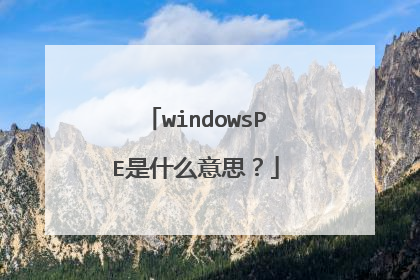
Win PE可以上网吗?怎么设置?
winpe是可以上网的,要看你的pe版本了,有的版本是内置有网络组件的,进去后就有浏览器可以上网,你可以去老毛桃或者电脑店这些pe下载最新版的基本都带有这些组件,但也是最基本的浏览功能,别想太多。

如何使得PE系统能上网
首先我们按着“微软标志键+R”,打开我们的运行框,输入“gpedit.msc”打开我们的组策略。然后我们依次打开“管理模板→Windows组件→Internet explorer”项,在窗口的右侧查找到“阻止绕过SmartScreen筛选器警告”并双击它。在弹出来的窗口中,按照截图,我们选择“已禁用”,然后“应用”--“确定” 就可以了。一. 基本概念在数字信号处理的理论中,人们把能加工、变换数字信号的实体称作系统。由于处理数字信号的系统是在指定的时刻或时序对信号进行加工运算,所以这种系统被看作是离散时间的,也可以用基于时间的语言、表格、公式、波形等四种方法来描述。从抽象的意义来说,系统和信号都可以看作是序列。但是,系统是加工信号的机构,这点与信号是不同的。人们研究系统还要设计系统,利用系统加工信号、服务人类,系统还需要其它方法进一步描述。描述系统的方法还有符号、单位脉冲响应、差分方程和图形。二. 三个方面理解系统的概念1.系统是由若干要素(部分)组成的。这些要素可能是一些个体、元件、零件,也可能其本身就是一个系统(或称之为子系统)。如运算器、控制器、存储器、输入/输出设备组成了计算机的硬件系统,而硬件系统又是计算机系统的一个子系统。2.系统有一定的结构。一个系统是其构成要素的集合,这些要素相互联系、相互制约。系统内部各要素之间相对稳定的联系方式、组织秩序及失控关系的内在表现形式,就是系统的结构。例如钟表是由齿轮、发条、指针等零部件按一定的方式装配而成的,但一堆齿轮、发条、指针随意放在一起却不能构成钟表;人体由各个器官组成,单个各器官简单拼凑在一起不能成其为一个有行为能力的人。3.系统有一定的功能,或者说系统要有一定的目的性。系统的功能是指系统与外部环境相互联系和相互作用中表现出来的性质、能力、和功能。例如信息系统的功能是进行信息的收集、传递、储存、加工、维护和使用,辅助决策者进行决策,帮助企业实现目标。
可以上网的下载带网络版的PE大白菜是有(启动网络)
打开启动盘后自己安装一个浏览器在Boot盘就行了。
大白菜启动有这个功能, 可以在PE里连接网络
加载Realtek的网卡驱动,并且设置局域网参数,就能上网。 进入老毛桃PE系统后,鼠标双击打开桌面上的“加载网络组件”,点击下图所示中红线框的图标:接着我们会发现图标字样变成了“启用网络”,继续双击图标,然后等待启用网络组件即可。 加载完后,桌面上会多出一个IE浏览器图标,我们只需双击打开IE,即可像其他系统一样上网了。
可以上网的下载带网络版的PE大白菜是有(启动网络)
打开启动盘后自己安装一个浏览器在Boot盘就行了。
大白菜启动有这个功能, 可以在PE里连接网络
加载Realtek的网卡驱动,并且设置局域网参数,就能上网。 进入老毛桃PE系统后,鼠标双击打开桌面上的“加载网络组件”,点击下图所示中红线框的图标:接着我们会发现图标字样变成了“启用网络”,继续双击图标,然后等待启用网络组件即可。 加载完后,桌面上会多出一个IE浏览器图标,我们只需双击打开IE,即可像其他系统一样上网了。

windows PE2003怎么上网
方法/步骤: 连接宽带要首先了解我们是有我们的宽带账号和密码。右击我们桌面右下角的网络图标,我们选择“打开网络和共享中心”在“网络和共享中心”中我们直接选择”设置新的连接或网络“直接选择”连接到internet“我的电脑当前正在连接无线网,所有我选择”设置新连接“直接选择”宽带“进行连接。接下来我们输入运营商提供给我们的用户名和密码。输入完我们直接点击”连接“通过以上的设置我们就可以连接我们的宽带了。我们就可以使用宽帝上网了。 注意事项:宽带连接要有账户和密码
1.首先,打开我们所下载好的u深度win2003pe系统工具箱安装包,在所出现的窗口界面中,我们可以在窗口右下方位置看到安装包已为我们设立好的安装路径,这时我们可以直接按下窗口中间的快速安装按钮开始执行pe系统工具箱的安装: 2.安装过程中需要5-15秒时间,我们可耐心等待安装过程结束后,在新的窗口中点击“开始制作”按钮即可立即打开所安装好的u深度win2003pe系统工具箱:
windows PE,2003核心,怎么上网? 这须要你的PE含上网组件,驱动 PE按功能,有几种分类:1、精简PE,体积小,不可上网,许多系统装机光盘中为精简PE2、网络版PE,体积较大,可上网,网上有许多网络版PE的ISO,可刻光盘,可写入U盘、装入硬盘3、完整版PE,体积更大,有三驱,可上网,可听音乐、看网页视频、办公....甚至玩某些游戏,多装入硬盘做临时系统用 !!!!再完整的PE,也不比系统,故做临时系统用!!!! 无万能PE新电脑用新PE(WIN78PE)、老电脑用老PE(XP、2003PE) 本人博客中有许多完整版PE,参考下:点我名字即可找到本人博客u盘启动制作:UltraISO930u盘启动制作新手图文简介 新老PE:小马PE2011 V2011.10.1 国庆完整版(286Mb)(2003PE)近乎完美、不得不说的、Win7PE 声显网无线纯净版 唯美布衣修改小马PE2011完整版康家庄修改版(2003PE)(下载已无效,介绍可参考)自由天空--U盘装机助理(03、WIN7)HPY系列启动U盘之二 WIM内核网启型(03、WIN7、WIN8)小马PE2013(WIN7PE) V2013.1.1版U盘老毛桃小马强化5.3康家庄修改版(XP PE) (百度乱封问题,不给链接了)
你好,你在进入PE界面后在桌面上有启用网络组件的图标!点击启用网络就可以了!
这须要你的PE含上网组件,驱动 PE按功能,有几种分类:1、精简PE,体积小,不可上网,许多系统装机光盘中为精简PE2、网络版PE,体积较大,可上网,网上有许多网络版PE的ISO,可刻光盘,可写入U盘、装入硬盘3、完整版PE,体积更大,有三驱,可上网,可听音乐、看网页视频、办公....甚至玩某些游戏,多装入硬盘做临时系统用!!!!再完整的PE,也不比系统,故做临时系统用!!!!无万能PE新电脑用新PE(WIN78PE)、老电脑用老PE(XP、2003PE)新老PE:小马PE2011 V2011.10.1 国庆完整版(286Mb)(2003PE)近乎完美、不得不说的、Win7PE 声显网无线纯净版 唯美布衣修改小马PE2011完整版康家庄修改版(2003PE)(下载已无效,介绍可参考)自由天空--U盘装机助理(03、WIN7)HPY系列启动U盘之二 WIM内核网启型(03、WIN7、WIN8)小马PE2013(WIN7PE) V2013.1.1版 U盘老毛桃小马强化5.3康家庄修改版(XP PE)
1.首先,打开我们所下载好的u深度win2003pe系统工具箱安装包,在所出现的窗口界面中,我们可以在窗口右下方位置看到安装包已为我们设立好的安装路径,这时我们可以直接按下窗口中间的快速安装按钮开始执行pe系统工具箱的安装: 2.安装过程中需要5-15秒时间,我们可耐心等待安装过程结束后,在新的窗口中点击“开始制作”按钮即可立即打开所安装好的u深度win2003pe系统工具箱:
windows PE,2003核心,怎么上网? 这须要你的PE含上网组件,驱动 PE按功能,有几种分类:1、精简PE,体积小,不可上网,许多系统装机光盘中为精简PE2、网络版PE,体积较大,可上网,网上有许多网络版PE的ISO,可刻光盘,可写入U盘、装入硬盘3、完整版PE,体积更大,有三驱,可上网,可听音乐、看网页视频、办公....甚至玩某些游戏,多装入硬盘做临时系统用 !!!!再完整的PE,也不比系统,故做临时系统用!!!! 无万能PE新电脑用新PE(WIN78PE)、老电脑用老PE(XP、2003PE) 本人博客中有许多完整版PE,参考下:点我名字即可找到本人博客u盘启动制作:UltraISO930u盘启动制作新手图文简介 新老PE:小马PE2011 V2011.10.1 国庆完整版(286Mb)(2003PE)近乎完美、不得不说的、Win7PE 声显网无线纯净版 唯美布衣修改小马PE2011完整版康家庄修改版(2003PE)(下载已无效,介绍可参考)自由天空--U盘装机助理(03、WIN7)HPY系列启动U盘之二 WIM内核网启型(03、WIN7、WIN8)小马PE2013(WIN7PE) V2013.1.1版U盘老毛桃小马强化5.3康家庄修改版(XP PE) (百度乱封问题,不给链接了)
你好,你在进入PE界面后在桌面上有启用网络组件的图标!点击启用网络就可以了!
这须要你的PE含上网组件,驱动 PE按功能,有几种分类:1、精简PE,体积小,不可上网,许多系统装机光盘中为精简PE2、网络版PE,体积较大,可上网,网上有许多网络版PE的ISO,可刻光盘,可写入U盘、装入硬盘3、完整版PE,体积更大,有三驱,可上网,可听音乐、看网页视频、办公....甚至玩某些游戏,多装入硬盘做临时系统用!!!!再完整的PE,也不比系统,故做临时系统用!!!!无万能PE新电脑用新PE(WIN78PE)、老电脑用老PE(XP、2003PE)新老PE:小马PE2011 V2011.10.1 国庆完整版(286Mb)(2003PE)近乎完美、不得不说的、Win7PE 声显网无线纯净版 唯美布衣修改小马PE2011完整版康家庄修改版(2003PE)(下载已无效,介绍可参考)自由天空--U盘装机助理(03、WIN7)HPY系列启动U盘之二 WIM内核网启型(03、WIN7、WIN8)小马PE2013(WIN7PE) V2013.1.1版 U盘老毛桃小马强化5.3康家庄修改版(XP PE)

